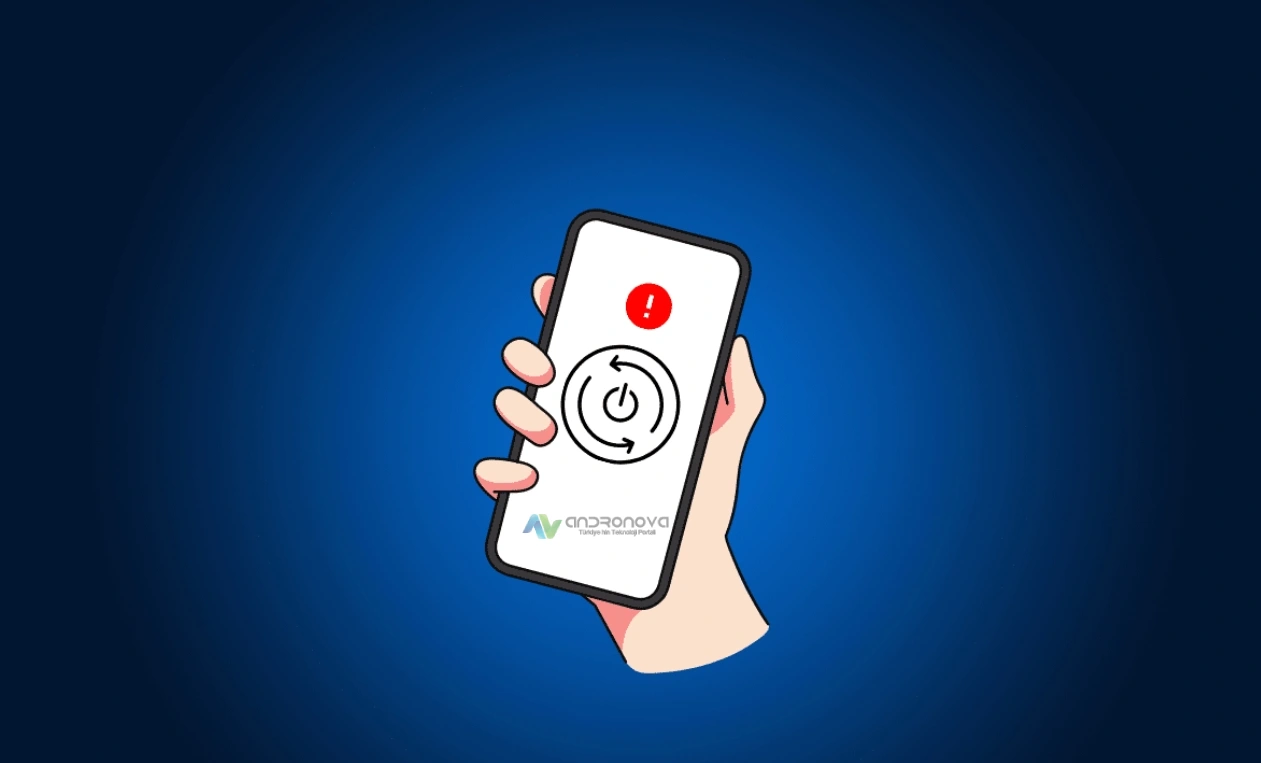Eskiden karşılaştığımız kendi kendine telefon sürekli yeniden başlıyor sorunu şimdilerde eski modellerde daha sık görülmekte. Haberimizde, Samsung telefon sürekli yeniden başlatıyor hatasına yönelik bilgilendirme yer alacak.


Samsung Telefonunuzun Sürekli Yeniden Başlamasının Nedenleri
Samsung telefonunuzun sürekli yeniden başlatılması, hem donanım hem de yazılım sorunlarından kaynaklanabilir. İşte bu sorunların genel nedenleri ve çözümleri:
Telefon Sürekli Yeniden Başlıyor Donanım Sorunları:
- Eski veya Dengesiz Pil:
- Telefonunuzun pilinin eski veya dengesiz olması, sürekli yeniden başlatma sorunlarına neden olabilir. Pilinizi değiştirmeyi düşünün.
- Kötü SIM Kart Bağlantısı:
- SIM kart bağlantısında bir sorun varsa, telefonunuz sürekli olarak yeniden başlayabilir. SIM kartı çıkarıp temizleyin ve tekrar takın.
- Arızalı Çipler ve Anakart:
- Arızalı çipler veya aşırı ısınmış bir anakart, sürekli yeniden başlatma sorunlarına yol açabilir. Profesyonel yardım almayı düşünün.
- Sıvı Hasarı:
- Telefonunuz sıvıya maruz kaldıysa, içindeki bileşenlere zarar verebilir. Bu durumda, cihazı kurulayın ve profesyonel bir kontrol yaptırın.
Telefon Sürekli Yeniden Başlıyor Yazılım Sorunları:
- Cihaz Köklendirme Hataları:
- Köklendirme işlemi sonrasında oluşan hatalar, telefonunuzun istikrarsız çalışmasına neden olabilir. Önbellek bölümünü temizlemeyi veya kök erişimini kaldırmayı deneyin.
- Yazılım Çakışmaları:
- Uyumsuz üçüncü taraf uygulamalar veya güncelleme sorunları, telefonunuzu sürekli olarak yeniden başlatmaya zorlayabilir. Sorunlu uygulamaları kaldırın veya yazılım güncellemelerini kontrol edin.
- Sistem Uygulamalarının Devre Dışı Bırakılması:
- Yanlışlıkla devre dışı bırakılan sistem uygulamaları, işletim sistemi sorunlarına yol açabilir. Ayarlar menüsünden devre dışı bırakılan uygulamaları kontrol edin.
- Isınma Sorunları:
- Telefonunuz aşırı ısınıyorsa, gereksiz uygulamaları kapatmayı deneyin. Ayrıca, güç tüketen uygulamaları kontrol edin ve kapatın.

Telefonunuzun Sürekli Yeniden Başlamasını Durdurma
Telefonunuzun sürekli yeniden başlaması sorunuyla başa çıkmak için aşağıdaki adımları takip edebilirsiniz.


1. Güncellemeleri Kontrol Edin:
- Ayarlar uygulamasına gidin.
- “Yazılım Güncelleme” veya “Sistem Güncellemesi” seçeneğini bulun.
- Eğer güncelleme varsa, cihazınızı en son sürüme güncelleyin.
2. Güvenli Modu Deneyin:
- Telefonunuzu kapatın.
- Telefonu açarken “Güç” tuşunu basılı tutun.
- “Güvenli Mod” seçeneğini görene kadar bekleyin.
- Telefonunuz Güvenli Mod’da başladığında, üçüncü taraf uygulamaların neden olduğu sorunları belirleyebilirsiniz.
3. Üçüncü Taraf Uygulamaları Kaldırın:
- Telefonunuzda en son eklediğiniz veya güncellediğiniz uygulamaları kontrol edin.
- Sorun başladıysa, bu uygulamaları kaldırın.
- Ayarlar > Uygulamalar > [Problemli Uygulama] > Kaldır seçeneğini kullanarak uygulamayı kaldırın.
4. Fabrika Ayarlarına Sıfırlama:


- Not: Bu adım, tüm verilerinizi silecek, bu yüzden önce yedek almanız önemlidir.
- Ayarlar > Sistem > Sıfırla > Fabrika Ayarlarına Sıfırla’ya gidin.
- Talimatları takip edin ve telefonunuzu sıfırlayın.
Yazılım Güncellemesi Öncesi Kontroller
Yazılım güncellemesi yapmadan önce, işlemin sorunsuz geçmesi için aşağıdaki ön kontrolleri yapmanız önemlidir.
1. Depolama Alanını Kontrol Edin:
- Cihazınızda yeterli depolama alanının bulunduğundan emin olun. Güncellemeler genellikle cihazınızın belleğinde bir miktar yer kaplar.
2. İnternet ve Şarj Durumu:
- Telefon veya tabletinizin güncelleme sırasında internete bağlı olduğundan emin olun.
- Güncelleme işlemi sırasında şarj seviyesi en az %50 olmalıdır.
3. Wi-Fi Bağlantısı ve Operatör Kısıtlamaları:
- Bazı operatörler güncellemeler için Wi-Fi bağlantısını zorunlu kılabilir. İnternet bağlantınızın Wi-Fi üzerinden olduğundan emin olun.
- Mobil veri kullanımına izin verilmiyorsa, Wi-Fi kullanarak güncelleme yapın.
4. Güncelleme Hatalarına Karşı Bilgi Edinin:
- Güncelleme sırasında bir hata meydana gelirse, cihazınızın nasıl yeniden başlatılacağını veya önyükleme döngüsünden nasıl çıkılacağını bilmeniz önemlidir.
5. Yeterli Depolama Alanı Yoksa Temizlik Yapın:
- Güncelleme için yeterli depolama alanınız yoksa, gereksiz dosyaları temizleyerek depolama alanını boşaltabilirsiniz.
- Cihaz bakım araçları veya dosya yöneticileri kullanarak ekstra dosyaları yedekleyebilir ve silerek yer açabilirsiniz.

Manuel Güncelleme İşlemleri
Cihazınızı manuel olarak güncellemek için aşağıdaki adımları takip edebilirsiniz.
1. Ayarları Açın:
- Cihazınızın ana ekranında “Ayarlar” uygulamasını bulun ve açın.
2. Yazılım Güncellemelerine Gidin:
- Ayarlar içinde “Yazılım Güncellemesi” veya “Sistem Güncellemeleri” seçeneğini bulun.
- Bu seçenek, cihazınızdaki güncellemeleri kontrol etmenize olanak tanır.
3. Güncellemeleri Denetleyin:
- “İndir ve Yükle” veya “Yazılım Güncellemelerini Kontrol Et” gibi bir seçenek bulun.
- Bu seçeneğe tıklayarak cihazınızda mevcut olan güncellemeleri kontrol edin.
4. Güncellemeyi İndirin:
- Güncelleme mevcutsa, “İndir” veya “Şimdi İndir” seçeneğine tıklayarak güncellemeyi indirmeye başlayın.
- Bazı cihazlarda, indirmeyi başlatmak için bu adıma ek olarak “Şimdi İndir” seçeneğine dokunmanız gerekebilir.
5. Güncellemeyi Yükleyin:
- İndirme tamamlandığında, ekrandaki talimatları takip ederek güncellemeyi yükleyin.
- Cihazınız genellikle otomatik olarak yeniden başlatılır ve güncellenmiş yazılım kullanıma hazır hale gelir.
Manuel güncelleme işlemleri, cihazınızdaki en son özelliklere ve güvenlik yamalarına erişmenizi sağlar. Bu adımları takip ederek cihazınızı güncelleyebilir ve en iyi performansı elde edebilirsiniz.
Samsung telefon açılmıyor sürekli yeniden başlıyor sorunu için özet kısmını incelemenizi de öneriyoruz.
Samsung Telefon Sürekli Yeniden Başlıyor Özet
Telefonunuzda en son neler yaptığınız çözüm tarafında önem arz ediyor. Örnek herhangi bir uygulama kurduktan sonra oluşan bir sıkıntı varsa, uygulamanın sorunlu olması veya cihazda yüklü olan bir uygulama ile çakışmasına neden olma olasılığı var.
Telefon sürekli yeniden başlatıyor sorunu için şunları incelemeniz önerilir:
- Son yapılan güncelleme ise, tekrar güncelleme veya bilgisayar üzerinden yeniden yüklemeye çalışın. Duruma göre hard reset seçeneğini kullanırsınız.
- Herhangi bir uygulamadan sonra sıkıntı yaşandı ise, cihaza yardımcı bir programla ulaşıp bu uygulamayı dahili uygulama alanından kaldırın.
- Telefonun pili bitik ise, şarja takıp açmaya çalışın ve sistemi kontrol edin.
- Telefonu sürekli düşüren biriyseniz, donanım sorunu yaşama olasılığınız var. Bu pil’ e ve anakarta zarar vermekte.
- Telefonunuza virüs bulaşma olasılığı da aklınıza gelsin.
- Telefonunuz sistemsel bir sorun yaşamışsa, kapatın ve biraz bekletip açın. Baktınız hala telefon yeniden başlıyor, o zamanda hard reset seçeneğini değerlendirirsiniz.
Samsung telefon sürekli yeniden başlıyor sorunu için gerekli önerilerimiz buraya kadar.
Sonraki: Telefonda WiFi Sürekli Kopuyor